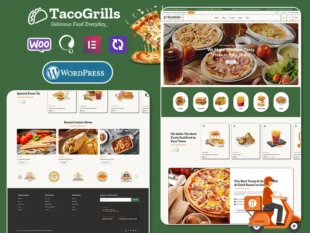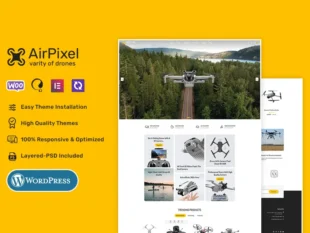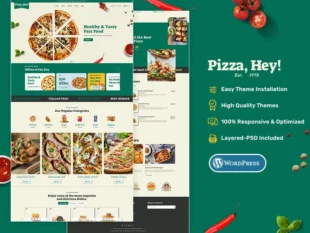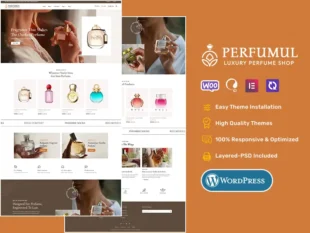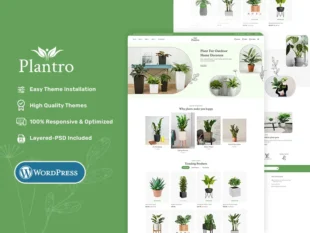Requisitos para la API REST de WooCommerce
- Ve a Panel → Configuración → Enlaces permanentes.
- Seleccione Nombre del puesto opción y haga clic en el botón Guardar.
Comenzando con la API de WooCommerce
WooCommerce es una plataforma de comercio electrónico de código abierto construida sobre WordPress. La API de WooCommerce permite a los desarrolladores interactuar con los datos de la tienda WooCommerce mediante programación.
1. Instale y configure WooCommerce: Antes de poder comenzar a utilizar la API de WooCommerce, debe tener WooCommerce instalado y configurado en su sitio web.
2. Generar claves API: Para autenticar solicitudes a la API, debe generar claves de API. Puede hacer esto navegando a la configuración de WooCommerce y haciendo clic en la pestaña Avanzado, seguido de API REST. Desde aquí, puede generar claves para cada usuario que necesite acceso a la API.
3. Elija un punto final API: WooCommerce proporciona varios puntos finales para acceder a diferentes tipos de datos, como pedidos, productos, clientes y más. Elija el punto final que corresponda a los datos a los que desea acceder.
4. Realice una solicitud de API: Para realizar una solicitud a la API, puede utilizar cualquier lenguaje de programación que pueda enviar solicitudes HTTP. Debe incluir su clave API en los encabezados de la solicitud para autenticar la solicitud.
5. Procese la respuesta de la API: La API devolverá datos en formato JSON. Puede analizar estos datos y utilizarlos en su aplicación según sea necesario.
Creación de claves API en WooCommerce
- Inicie sesión en su panel de WordPress y navegue hasta WooCommerce → Configuración.
- Haga clic en la pestaña Avanzado y luego haga clic en el REST API .
- Haga clic en el Agregar clave/Crear una clave API para crear una nueva clave API.
- Introduzca una descripción para la clave API en el Descripción campo.
- Seleccione el usuario de la Usuario lista desplegable para asociar con la clave API. Es posible que deba crear un nuevo usuario si no ve el usuario que desea utilizar.
- Elija los permisos que desea otorgar a la clave API desde el Permisos la lista desplegable. Puede elegir entre permisos de lectura/escritura, solo lectura y solo escritura.
- Haga clic en el Generar clave API para generar la clave API.
- Asegúrate de copiar el Clave del consumidor y Secreto del consumidor valores y guárdelos en un lugar seguro, ya que no podrá volver a verlos.
Habilite la API Rest heredada
El primer paso es permitir que API REST heredada; Para hacer esto, debe seguir los pasos a continuación.
- Ve a WooCommerce → Configuración → Avanzar.
- Haga clic en el API heredada .
- Marque la casilla de verificación Habilite la API REST heredada .
- Haga clic en el Guardar Cambios botón para implementar los cambios.
Pruebe la API REST de WooCommerce en Postman
Cartero es una plataforma API para crear y utilizar API. Primero, debes registrarte para probar la API en Postman.
La URL solicitada que probaremos es wp-json/wc/v3/orders. Para mi sitio web, la URL completa se parece a esto:
https://wordpress-1013933-3583354.cloudwaysapps.com//wp-json/wc/v3/orders
Una vez que inicie sesión correctamente en Postman, siga los pasos a continuación para realizar la prueba de API REST.
- Primero, abre el Documento de la API REST de WooCommerce en la nueva pestaña.
- En segundo lugar, abra Postman en la otra pestaña de su navegador.
- Vaya a su documento API REST de WooCommerce y busque Pedidos.
- Copie el código del panel lateral derecho.
- Ahora redirija a la Cartero .
- Haga clic en el Colecciones.
- Haga clic en el Importa.
- Pasta el código de pedido que copió del API REST de WooCommerce documento.
- Seleccione tipo de solicitud as .
- Editar el URL de solicitud para utilizar la URL de su propio sitio.
- Ahora haga la configuración en la pestaña de autorización.
- Para Autorización, elija Autenticación básica.
- Escriba el Clave del consumidor y Secreto del consumidor Clave de WooCommerce en el Usuario y Contraseña campos.
- Si configuró su tienda WooCommerce correctamente y habilitó la API REST y generó claves API, debería ver una respuesta JSON que contiene una lista de productos en su tienda. La respuesta debería verse así:
- Aquí está la Guía de plataforma de cartero con la marca que puede ayudarle a comprender dónde necesita realizar cambios.
Últimos productos de WooCommerce #
-
TacoGrills – Hamburguesas, pizza y comida rápida – Tema WooCommerce #
caliente y nuevoDesde: $59 -
PizzaHey – Pizza, comida rápida y restaurante – Tema WooCommerce #
caliente y nuevoDesde: $59